Nero ile iso vb. Kalıp Dosyalarını Yazdırmak Resimli Anlatım
Nero ile iso vb. Kalıp Dosyalarını Yazdırmak Resimli Anlatım

This image has been resized. Click this bar to view the full image. The original image is sized 635x448 and weights 25KB.
Öncelikle açılan nero seçeneklerinden Kopyala ve Yedekle ve ardından Kalıbı Diske Yazdır seçeneğini seçiyoruz.

This image has been resized. Click this bar to view the full image. The original image is sized 645x497 and weights 29KB.

Karsımıza açılan pencerede Öncelikle .iso dosyalarımızın bulundugu dizine gidiyoruz. Ardından Dosya Türü bölümünü açıyoruz ve Kalýp Dosyaları Seçenegini isaretliyoruz. Isaretleme sonunda .iso dosyalarınız görünecektir. Cd'ye yazılacak olan .iso dosyamızıda seçtikden sonra Aç diyerek bir sonraki pencereye geçiyoruz.

This image has been resized. Click this bar to view the full image. The original image is sized 641x490 and weights 19KB.

Karsımıza açılan pencerede ki bilgileri ayarladıkdan sonra İleri diyerek yola devam ediyoruz.
Ek bilgi : Yazım Hızı bölümünü CD-RW olarak görmek fakat o þekilde algılamamak gerekmektedir. Cd üzerinde Yazan yazılar okunmalı ve cd'nin desteklediği hız bilinmelidir. Seçim daha sonra yapılmalıdır.

This image has been resized. Click this bar to view the full image. The original image is sized 636x488 and weights 22KB.
İleri Bölümü seçildikden sonra .iso dosyamız cd üzerine yazımı başlayacaktır.

This image has been resized. Click this bar to view the full image. The original image is sized 637x487 and weights 24KB.

Tamamen yazım işlemi tamamlandıkdan sonra açılan küçük pencereye tamam diyoruz. Tamam butonuna basıldıkdan sonra sol alt köşede ki Dur simgesi Bitti olarak değisecektir. Bizden Bitti butonuna basmamız beklenecektir. Basladık'dan sonra Cdrom içerisinde ki cd dısarı çıkarır kullanıma hazır halde
__________________
